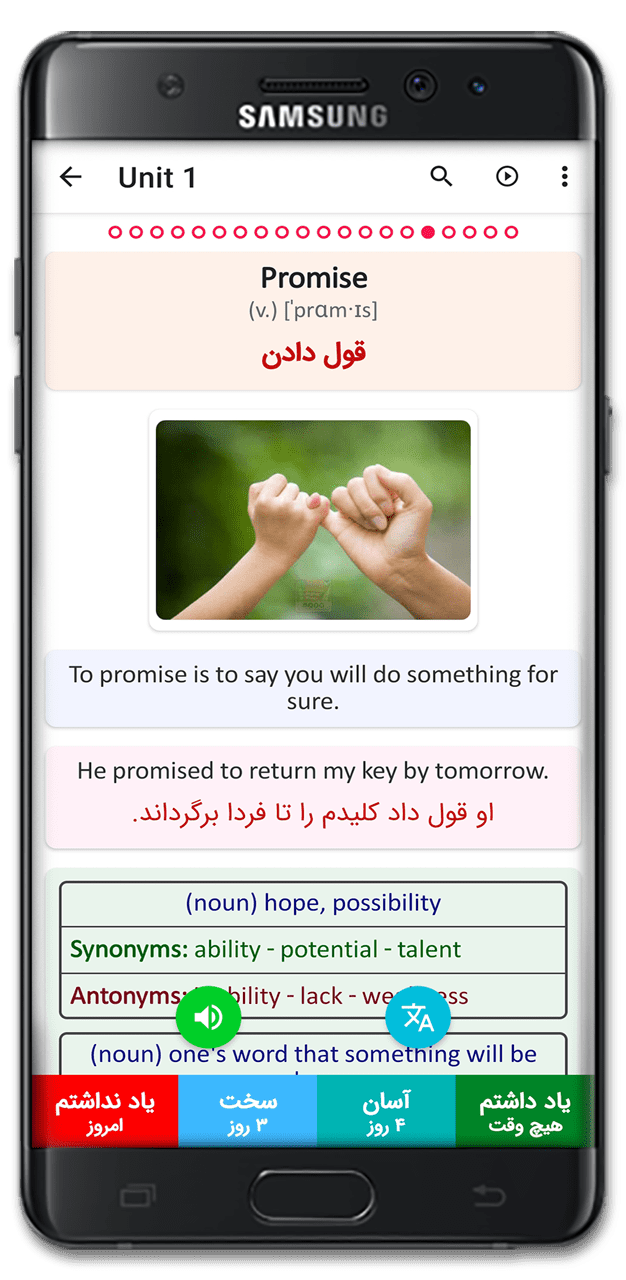آموزش ساخت حساب کاربری
نحوه خرید نسخه کامل برنامه
نحوه بازیابی خرید قبلی
آموزش استفاده از نرم افزار
آموزش صفحه مرور لغات
نحوه دانلود فایل های برنامه
آموزش پشتیبان گیری
معرفی امکانات برنامه
معرفی تنظیمات برنامه
نحوه استفاده از ویجت های برنامه
نحوه نصب مترجم برای برنامه
آشنایی با الگوریتم تکرار Supermemo
آموزش ساخت حساب کاربری
برای ساخت حساب کاربری در نرم افزار، نوای کشویی سمت راست برنامه را باز کرده و سپس دکمه ورود/ثبت نام را لمس نمایید.در صفحه باز شده می توانید به ۲ روش برای خود حساب کاربری بسازید :
۱. توسط جیمیل : برای ثبت نام به صورت سریع می توانید دکمه "ورود با حساب گوگل" را لمس کرده و در صفحه باز شده جیمیل خود را انتخاب کرده ( اگر به حساب جیمیل خود وارد نشده باشید باید در این قسمت به آن وارد شوید) تا ثبت نام شما تکمیل شود.
۲. توسط ایمیل و پسورد : در کادر ایمیل، آدرس ایمیل خود را وارد کرده و دکمه ورود/ثبت نام را لمس نمایید.سپس در قسمت بعدی، نام خود، به همراه رمز عبور دلخواه و تکرار رمز عبور را وارد کرده و دکمه ثبت نام را بفشارید.
در صورت موفقیت آمیز بودن یک حساب کاربری برای شما ساخته می شود. پس از ساخت حساب کاربری نیاز است که ایمیل خود را تایید نمایید
، برای تایید حساب کاربری، به ایمیل خود مراجعه کرده و لینکی که از طرف شرکت آریامس برای شما فرستاده شده است را باز نمایید تا حساب کاربری شما تایید شود. (ممکن است ایمیل ارسال شده به پوشه spam ایمیل شما رفته باشد). حال به نرم افزار ۴۰۰۰ لغت برگشته و در صفحه اصلی، وارد قسمت پروفایل شوید.
در این صفحه با لمس دکمه “تایید ایمیل” می توانید روند فعال سازی حساب کاربری خود را به پایان برسانید.
نکته : در صورتی که لینک فعال سازی ایمیل برای شما ارسال نشده است می توانید با لمس دکمه “تایید ایمیل” و انتخاب گزینه “ارسال لینک” مجدد لینک فعال سازی را برای خود ارسال نمایید.
و اگر همچنان مشکل تایید ایمیل داشتید، با همان ایمیل، با بخش پشتیبانی تماس بگیرید تا مشکل شما برطرف شود.
نحوه خرید نسخه کامل برنامه
برای خرید نسخه کامل برنامه شما می بایست ابتدا یک حساب کاربری برای خود در نرم افزار بسازید.حال در نرم افزار 4000 لغت به صفحه ” خرید برنامه ” ( واقع در منو کشویی سمت راست برنامه ) بروید. حال به دو روش می توانید نرم افزار را فعال سازی نمایید : 1. خرید از طریق مارکت : ابتدا به حساب کاربری خود در مارکتی که نصب دارید ( بازار/مایکت) وارد شوید، در صورتی که حساب کاربری ندارید می توانید با وارد کردن شماره موبایل یا ایمیل خود در مارکت یک حساب کاربری برای خود بسازید.
در صورتی که از مارکت بازار استفاده می کنید، و قبلا با ایمیل ثبت نام کرده اید می بایست شماره همراه خود را در تنظیمات حساب کاربری خود در بازار وارد کرده و توسط ارسال پیامک آن را تایید نمایید تا قادر به خرید از بازار شوید.
در صفحه خرید برنامه، دکمه پرداخت از طریق بازار/مایکت را لمس کنید تا فرآیند پرداخت آغاز شود.
در صورتی که در حساب کاربری خود در مارکت اعتبار کافی داشته باشید می توانید از اعتبار آن جهت پرداخت استفاده نمایید، در غیر صورت با انتخاب درگاه بانکی دلخواه خود به صفحه درگاه پرداخت بانک هدایت شده و با ارائه اطلاعات کارت بانکی خود و وارد کردن رمز دوم کارت ( قابل دریافت از خودپرداز بانک، کارت خود) می توانید خرید را به اتمام برسانید.
روند خرید نسخه کامل برنامه کاملا در نرم افزار بازار و درگاه پرداخت بانک انجام شده و نرم افزار ۴۰۰۰ لغت هیچ دسترسی ای به اطلاعات رد و بدل شده در آن نخواهد داشت.
2. خرید از طریق وب سایت برنامه : شما همچنین می توانید لایسنس برنامه را از طریق صفحه خرید کتاب ها واقع در وبسایت برنامه خریداری کرده و سپس کد خرید دریافت شده را طبق روش شرح داده شده در رسید خرید در نرم افزار استفاده نمایید تا نرم افزار فعال سازی شود.
پس از فعال سازی نرم افزار به صفحه دانلود محتوای کتاب ها هدایت خواهید شد، که محتوای هر کتاب به ترتیب دریافت و فعال سازی می شود.
نحوه بازیابی خرید قبلی
در صورتی که از سال 1398 به بعد نرم افزار را خریداری کرده باشید، نیازی به بازیابی خرید ندارید و برای فعال سازی نرم افزار تنها کافیست که با همان حساب کاربری ای که قبلا وارد نرم افزار شده بوده اید مجدد وارد شوید تا نرم افزار به صورت خودکار فعال سازی شود.در غیر این صورت، به جهت بازیابی خرید خود می بایست ابتدا یک حساب کاربری برای خود در نرم افزار بسازید.
حال باید توجه داشته باشید که در گذشته از چه طریقی کتاب ها را خریداری کرده بودید، زیرا برای بازیابی خرید قبلی باید از همان طریق اقدام نمایید، اگر از بازار و یا مایکت نرم افزار را خریداری کرده اید باید از طریق همان مارکت نرم افزار را نصب نمایید. (در این صورت باید نرم افزار را حذف کرده، به مارکت مورد نظر رفته و نرم افزار را دانلود و نصب نمایید.)
همچنین از طریق وب سایت ما نیز نرم افزار قابل خریداری بوده است که در این مورد می توانید با ما تماس بگیرید تا خرید شما را پیگیری نماییم.
1. بازیابی خرید مارکت : برای بازیابی خرید از طریق مارکت، کافیست ابتدا با همان ایمیل و یا شماره همراهی که قبلا برنامه را خریداری کرده اید، وارد حساب کاربری خود در همان مارکت شده و سپس به صفحه اصلی نرم افزار رفته، منو کشویی سمت راست برنامه را باز کرده، گزینه "خرید برنامه" را لمس کرده تا به صفحه خرید و بازیابی خرید هدایت شوید.
در این صفحه دکمه "کد خریدم را ندارم" را لمس کرده و سپس دکمه دریافت اطلاعات خرید از مارکت را لمس نمایید تا خریدهای شما را از مارکت دریافت شده و نرم افزار فعال سازی شود.
2. بازیابی خرید وب سایت : برای بازیابی خرید خود از طریق وب سایت، ابتدا باید کد خرید خود را پیدا نمایید، کد خرید شما هنگامی که نرم افزار را خریداری کرده اید به ایمیل شما ارسال شده است که می توانید در ایمیل خود آن را جستجو نمایید، در صورتی که موفق به پیدا کردن کد خرید قبلی خود نشدید، با ما تماس بگیرید تا کد خرید شما برایتان ارسال شود.
پس از دریافت کد خرید خود، آن را کپی کرده و سپس نرم افزار 4000 لغت را اجرا نمایید، منو کشویی سمت راست برنامه را باز کرده و گزینه " خرید برنامه " را لمس نمایید تا صفحه خرید و بازیابی خرید باز شود. در این صفحه دکمه "کد خریدم را همراه دارم" را لمس کرده و کد خرید را در کادر مربوطه وارد کرده و دکمه ثبت را لمس نمایید تا خرید شما از طریق سرور برنامه بررسی شود و نرم افزار فعال سازی شود.
پس از فعال سازی نرم افزار، محتوای کتاب ها شروع به دانلود کردن، می شوند، که در صورت موفقیت آمیز بودن پیغام فعال سازی برای هر کتاب نمایش داده می شود. سپس می توانید از نرم افزار استفاده نمایید.
نکته : در صورتی که در حین بازیابی خرید با مشکلی مواجه شوید صفحه سوالات متداول را مطالعه نمایید تا با راه حل مشکل خود آشنا شوید.
آموزش استفاده از نرم افزار
برای شروع استفاده از نرم افزار و یادگیری لغات جدید، در صفحه اصلی نرم افزار از نوار پایین، قسمت آموزش را لمس کنید.پس از لمس این گزینه، لیست کتاب های نرم افزار که 6 جلد می باشند نمایش داده می شود که می توانید از کتاب اول شروع کنید.
پس از انتخاب کتاب مورد نظر، لیست دروس آن کتاب نمایش داده می شود و با کلیک بر روی درس مورد نظر، به صفحه آن درس و محتوای آن هدایت می شوید.
نکته : اعداد موجود در قسمت status برای هر درس از چپ به راست بیانگر لغات باقیمانده برای یادگیری، لغات در حال یادگیری و لغاتی که بلد بودید می باشد.
در صفحه درس، می توانید لیست لغات، داستان و تمرینات را مشاهده کنید که با لمس سربرگ هر قسمت، محتوای آن را مشاهده خواهید کرد.
برای یادگیری لغات جدید، لغت اول درس را لمس کرده تا به صفحه لغات، هدایت شوید.
صفحه لغات
در این صفحه ابتدا لغت به شما نمایش داده می شود و باید سعی کنید معنی لغت را به یاد بیاورید، بعد از مدتی فکر کردن دکمه "نمایش پاسخ" را لمس کنید.با لمس این دکمه، اطلاعات لغت، مانند شکل رو به رو نمایش داده می شود. حال اگر معنی لغت را بلد نبودید، می بایست معنی لغت را حفظ کرده و با استفاده از محتوای فراهم شده مانند مثال و تصاویر، سعی کنید معنی آن را به صورت کاربردی یاد بگیرید.
برای شنیدن تلفظ لغت، می توانید کادر نارنجی رنگ پشت لغت و معنی را لمس نمایید و همچنین برای شنیدن تلفظ تعریف و مثال لغت، کادر ها و یا متن آنها را لمس نمایید.
بعد از یادگیری معنی لغت و تلفظ آن، حال باید به میزان یادآوری خود امتیاز دهید تا نرم افزار زمان تکرار بعدی این کلمه را برای شما محاسبه کند، کاربرد دکمه های ارزیابی به صورت زیر می باشد :
| امتیاز | دکمه | شرح عملکرد دکمه |
|---|---|---|
| 0 | بلد نبودم | معنی لغت را نمی دانستید |
| 2 | خیلی سخت | با تلاش زیادی معنی کلمه را به یاد آوردید |
| 3 | سخت | به یاد آوری معنی لغت کمی برای شما دشوار بود. |
| 4 | آسان | معنی کلمه را تا حدودی می دانستید. |
| 5 | خیلی آسان | به یاد آوری معنی لغت بسیار آسان بود. |
| 6 | مخفی کردن | کاملا معنی لغت را می دانستید و نیازی به تکرار ندارید. |
نکته مهم : اگر معنی کلمه ای را نمی دانستید، پس از یادگیری لغت، می بایست دکمه بلد نبودم را لمس کنید، در این حالت، پس از مشاهده لغات دیگر و ارزیابی آنها به همین صورت، مجدد به همین لغت هدایت خواهید شد، اکنون باید مجدد معنی کلمه را حدس بزنید.
اگر معنی آن را به یاد آوردید، به این معناست که آن را یاد گرفته اید، لذا دکمه یاد گرفتم را لمس کنید تا این لغت برای مرور بعدی آماده شود.
اگر همچنان معنی آن را بلد نبودید می بایست مجدد آن را یاد گرفته و سپس دکمه بلد نبودم را لمس کنید تا این لغت مجدد به شما نمایش داده شود و معنی آن را حدس بزنید.
این روند را برای تمامی لغات یک درس می بایست تکرار نمایید تا معنی آنها را به صورت کامل یاد بگیرید.
بعد از رتبه دادن به لغت، یک فلش کارت از آن ساخته شده و با توجه به رتبه انتخاب شده برای تکرار بعدی، زمان بندی شده و در دیتابیس ذخیره می شود.
لغاتی که به آنها نمره صفر اختصاص داده اید، بعد از تمام کردن لغات آن درس، برای یادگیری و مرور مجدد به شما نمایش داده خواهند شد، همچنین در صورتی که به یک لغت اشتباه نمره دادید می توانید به همان لغت برگشته و دوباره نمره بدهید، در این صورت کارت ساخته شده از لغت حذف شده و دوباره با نمره جدید ساخته خواهد شد.
زمانی که در منو ارزیابی، دکمه مخفی کردن را لمس می کنید، لغت مورد نظر به حالت Learned ثبت می شود و نوار نارنجی رنگ لغت به رنگ سبز در می آید.. حالت Learning و آبی شدن کادر لغت نیز به این معناست که شما در حال یادگیری این کلمه می باشید.